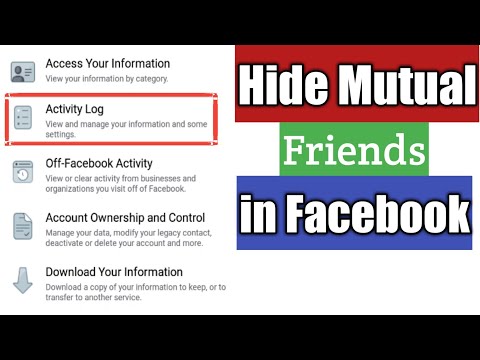Tento wikiHow vás naučí, jak odstranit jednotlivé zprávy i celé konverzace v aplikaci Facebook Messenger pro smartphony iPhone a Android. Smazáním zprávy nebo konverzace z aplikace Messenger neodstraníte zprávu nebo konverzaci z aplikací Messenger druhého příjemce (nebo příjemců).
Kroky
Metoda 1 ze 2: Odstranění jedné zprávy

Krok 1. Otevřete Facebook Messenger
Klepněte na ikonu aplikace Messenger, která připomíná bílý blesk v modré bublině. Pokud jste přihlášeni do Messengeru, otevře se hlavní stránka programu Messenger.
Pokud nejste přihlášeni, klepněte na Pokračovat jako [Jméno]nebo zadejte své telefonní číslo a heslo.

Krok 2. Ujistěte se, že jste na kartě „Domů“
Pokud Facebook Messenger otevře konverzaci, klepnutím na tlačítko „Zpět“v levém horním rohu obrazovky se vrátíte na kartu „Domů“.
Pokud se Messenger otevře na jiné kartě (např. Lidé), klepněte na tvar domu Domov než budete pokračovat, kartu, která je v levém dolním rohu obrazovky.

Krok 3. Vyberte konverzaci
Klepněte na konverzaci, ze které chcete odstranit zprávu. Tím se otevře konverzace.

Krok 4. Najděte zprávu
Vyhledejte zprávu, kterou chcete odstranit.

Krok 5. Klepněte a podržte zprávu
Pokud tak učiníte, po chvíli se ve spodní části obrazovky zobrazí vyskakovací nabídka.

Krok 6. Klepněte na Odstranit
Je to ikona ve tvaru koše v nabídce ve spodní části obrazovky.

Krok 7. Po zobrazení výzvy klepněte na Odstranit zprávu
Pokud tak učiníte, odeberete zprávu z vaší strany konverzace, i když druhá osoba (nebo lidé) ji budou moci nadále vidět, pokud ji také neodstranili.
Tento postup můžete opakovat pro libovolný počet jednotlivých zpráv, ale neexistuje způsob, jak odstranit více jednotlivých zpráv najednou, aniž byste smazali celou konverzaci
Metoda 2 ze 2: Odstranění konverzace

Krok 1. Otevřete Facebook Messenger
Klepněte na ikonu aplikace Messenger, která připomíná bílý blesk v modré bublině. Pokud jste přihlášeni do Messengeru, otevře se hlavní stránka programu Messenger.
Pokud nejste přihlášeni, klepněte na Pokračovat jako [Jméno]nebo zadejte své telefonní číslo a heslo.

Krok 2. Ujistěte se, že jste na kartě „Domů“
Pokud Facebook Messenger otevře konverzaci, klepnutím na tlačítko „Zpět“v levém horním rohu obrazovky se vrátíte na kartu „Domů“.
Pokud se Messenger otevře na jiné kartě (např. Lidé), klepněte na tvar domu Domov než budete pokračovat, kartu, která je v levém dolním rohu obrazovky.

Krok 3. Najděte konverzaci
Procházejte konverzacemi, dokud nenajdete tu, kterou chcete odstranit.

Krok 4. Klepněte a podržte konverzaci
Pokud tak učiníte, zobrazí se po chvíli vyskakovací nabídka.

Krok 5. Klepněte na Odstranit konverzaci
Je to ve vyskakovacím menu.
V systému Android klepněte na Vymazat v nabídce.

Krok 6. Po zobrazení výzvy klepněte na Odstranit konverzaci
Pokud tak učiníte, bude trvale odstraněna celá konverzace z vaší aplikace Messenger.
Mějte na paměti, že ostatní lidé v konverzaci budou stále moci vidět konverzaci na svých telefonech, pokud ji také neodstraní
Tipy
- Zprávy můžete také odstranit na webu Messengeru.
- Všechny zprávy, které smažete na svém iPhonu nebo Androidu, budou také odstraněny z vašeho účtu na desktopové verzi Facebooku.